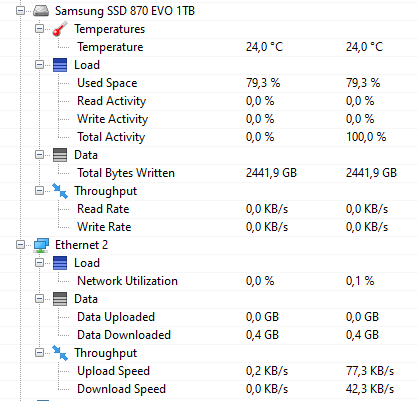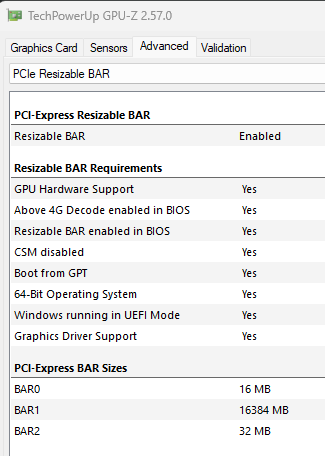Bonjour
Vu que j’en ai utilisé par mal dernièrement, fait pas mal de capture, c’est peut être le bon moment de faire un sujet pour faire une petite liste d’outils de monitoring du materiel de pc.
Généraliste :
Hwinfo64 https://www.hwinfo.com/
Donne des infos sur tout le matériel composant le pc
Permet d’observer les différents « sensors » du pc (tension, frequence, temperature…)
La partie gauche, haut gauche c’est la partie « sensors », au milieu droit les infos sur le materiel et en bas droit le résumé. Au lancement on peut demander que la partie qui nous intéresse.
Mais c’est surement un peu trop copieux au niveau information si on ne veut que la température
Dans les donneurs d’info sur le système entier comme ici on peut citer Speccy https://www.ccleaner.com/fr-fr/speccy et aida64 https://www.aida64.com/ mais je n’ai pas utilisé depuis des années
Cpu-Z : En sobre mais efficace coté information on a peut être + le soft cpu-Z https://www.cpuid.com/softwares/cpu-z.html
Je prends le zip english et je lance cpuz_x64.exe dans l’archive
On a 1 onglet par thème
Pas de monitoring des sensors, ils ont un outil fait que pour cela, hwmonitor
Specialisé :
Cpu amd : ryzen master https://www.amd.com/fr/technologies/ryzen-master
cpu intel : intel xtu https://www.intel.fr/content/www/fr/fr/download/17881/intel-extreme-tuning-utility-intel-xtu.html (souci technique pour faire une capture
Axé stockage :
Crystal disk info https://crystalmark.info/en/software/crystaldiskinfo/
*Monitoring : *
Hwmonitor https://www.cpuid.com/softwares/hwmonitor.html
Pareil, zip english et je lance HWMonitor_x64.exe dans l’archive
Les sensors principaux du pc instantané, et les min et max sur la capture (depuis le lancement du soft ou le reset des min/max)
Open hardware monitor https://openhardwaremonitor.org/downloads/
Un peu similaire mais etat inquiétant (car derniere maj en 2020?)
Libre Hardware monitor https://github.com/LibreHardwareMonitor/LibreHardwareMonitor/releases
Un fork de open hardware monitor
qq données en +
Gpu-z : est bien + axé sur le gpu https://www.techpowerup.com/gpuz/
Fonctionnement intéressant avec ses graphiques qui permettent de visualiser les variations dans le temps
Dans advanced on a des infos intéressantes comme
Msi afterburner : https://www.msi.com/Landing/afterburner/graphics-cards Je ne l’utilise que pour le monitoring même si ce n’est pas vraiment son utilité première normalement
La partie de droite est déjà sympa mais, apres un peu de configuration d’afterburner pour activer l’overlay en jeu, avoir les données directement en jeu est un + que les autres n’ont pas (ici dans l’angle superieur gauche)
Outil monitoring basique, directement dans windows:
Le gestionnaire de tache en mode « resumé »
Dans les paramètres du gestionnaire de tache il faut qu’il soit au premier plan
Ensuite suffit de faire un bouton droit sur Mémoire ou autre case pour cocher « Affichage du resumé » (operation inverse pour repasser en mode normal, clic droit sur mémoire et on decoche la ligne)
La barre de jeu de windows, accessible via windows + G à un module monitoring basique
Coté Nvidia via Geforce experience , quand installé permet l’affichage d’un monitoring via leur overlay , accessible via alt + Z puis alt + r quand configuré (plus d’info ici : https://nvidia.custhelp.com/app/answers/detail/a_id/5084/~/geforce-experience-in-game-performance-and-latency-overlay )
Outils de test du matos (avec monitoring):
OCCT : https://www.ocbase.com/
Fait chauffer cpu, gpu, les 2, l’alim… pour voir dans la durée la reponse des ventilateurs, temperatures maitrisées, stabilité fréquences…
La premiere chose que je fais c’est de mettre une limite maximum
Ensuite on lance un test
Furmark https://www.geeks3d.com/furmark/
Un viel outil qui revient enfin dans une nouvelle version
Il a l’avantage d’etre minimaliste coté download, il est pourtant fournit avec gpu-z et d’autres outils
Il a aussi une fonction benchmark
Bonne transition vers un dernier sujet, pour tester son materiel on a aussi des benchmark, la c’est du gros download pour ceux axé graphisme :
Les benchmark Unigine https://benchmark.unigine.com/ (en gros l’année donne la complexité, rien apres 2017 donc peu d’effet RT )
Le benchmark 3dmark , sur steam https://store.steampowered.com/app/223850/3DMark/ il ne reste qu’une demo gratuite pour lancer « Time spy » en mode standard, le reste tombe dans la partie payante du soft (tout se perd ma bonne dame ![]() )
)
benchmark au score surement pas super fiable mais issu d’un vrai moteur de jeu du commerce :
street fighter 5 : https://game.capcom.com/sfv/benchmark/us/
final fantasy 15 : http://benchmark.finalfantasyxv.com/fr/
axé stockage :
crystal disk mark le soft benchmark par celui ayant fait crystal disk info https://crystalmark.info/en/software/crystaldiskmark/